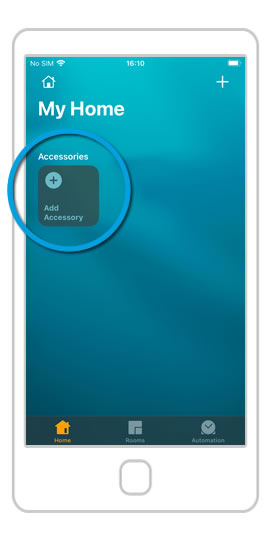HomeKit-Garagentoröffner-Einrichtung mit ismartgate
Einrichten Ihres Garagentoröffners mit HomeKit mithilfe von ismartgate.
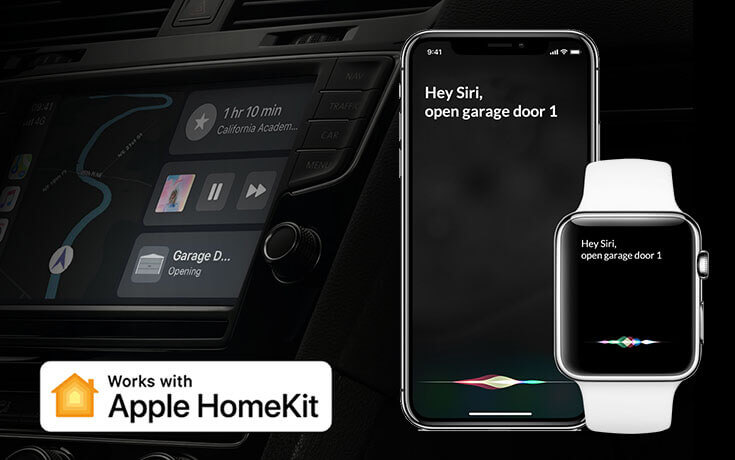
HomeKit-Garagentoröffner
Durch die Integration eines iSmartGate können Sie Ihren aktuellen Garagentoröffner mühelos mit Apple HomeKit verbinden. iSmartGate ist mit einer breiten Palette von Garagentoröffnern kompatibel. Sobald es installiert ist, können Sie die folgenden Sprachbefehle verwenden:
- Öffnen Sie das Garagentor.
-Garagentor schließen.
-Ist das Garagentor offen?
Welche ismargate Modelle funktionieren mit Apple HomeKit?
Dies sind die ismartgate-Modelle, die mit Apple HomeKit kompatibel sind:

Wie richtet man ismartgate mit Apple HomeKit ein?
Sie können die Apple HomeKit-Integration einrichten, indem Sie die folgenden Schritte ausführen:
Schritt 1
Vergewissern Sie sich, dass Ihr ismartgate korrekt installiert und eingerichtet ist.
Folgen Sie unserem Schritt für Schritt Anleitung um Ihr intelligentes Garagentor zu installieren.
Schritt 2
Gehen Sie zum "Startseite" App
Gehen Sie zu Ihrem Hauptbildschirm und öffnen Sie das Fenster "Startseite" app.
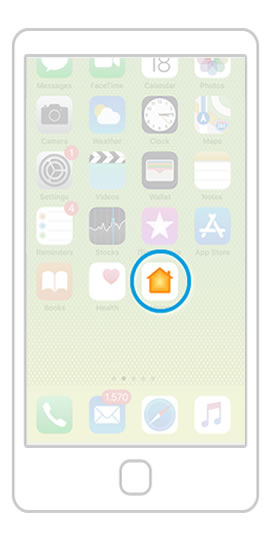
Schritt 3
Zubehör hinzufügen
Wählen Sie die "Zubehör hinzufügen" Option.
Schritt 4
Scannen Sie den QR-Code
Vergewissern Sie sich, dass Ihr Telefon mit einem Computer verbunden ist. 2.4GHz Netzwerkdiejenige, mit der das ismartgate verbunden werden soll.
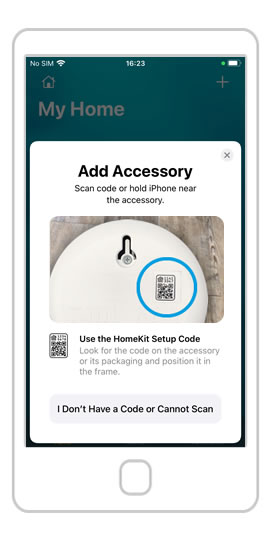
Schritt 5
"Zu Hause hinzufügen"
Wenn die Verbindung erfolgreich ist, drücken Sie die "Zu Hause hinzufügenSchaltfläche ".
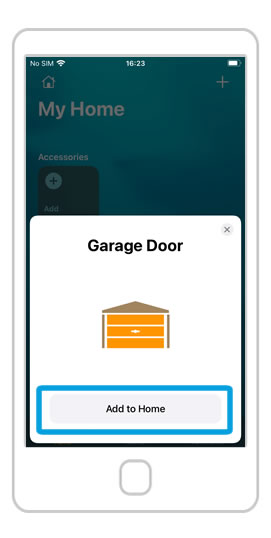
Schritt 6
Anschluss an das Garagentor
Ihr ismartgate stellt jetzt eine Verbindung zu Ihrem Wi-Fi-Netzwerk her. Warten Sie 30s Sekunden ...
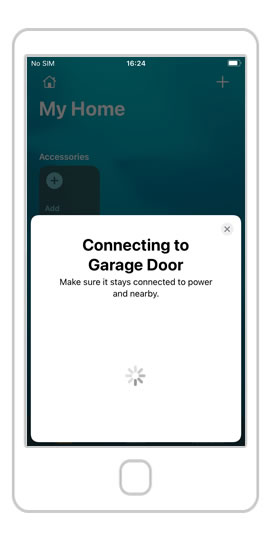
Schritt 7
Standort der Brücke
1. Zuweisen einer "Zimmer" für das Gerät (z. B. Garage).
2. Presse "Weiter".
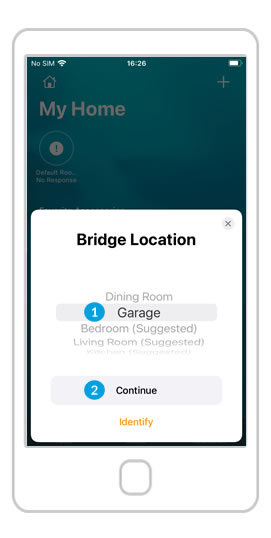
Schritt 8
Standort der Garage
1. Zuweisen einer "Zimmer" für das Garagentor (z. B. Garage).
2. Presse "Weiter".
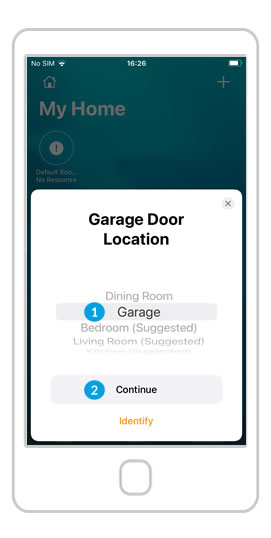
Schritt 9
Startseite App
In der Home-App sollten Sie die verfügbaren Türen sehen, aber Sie müssen die Konfiguration in der ismartgate-App abschließen, um sie verwenden zu können.
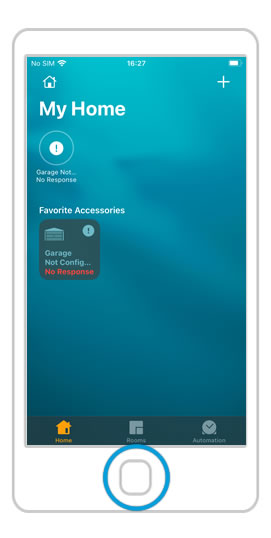
Schritt 10
ismartgate-App
Gehen Sie zum Hauptbildschirm des Telefons und öffnen Sie die ismartgate-Anwendung "wieder".
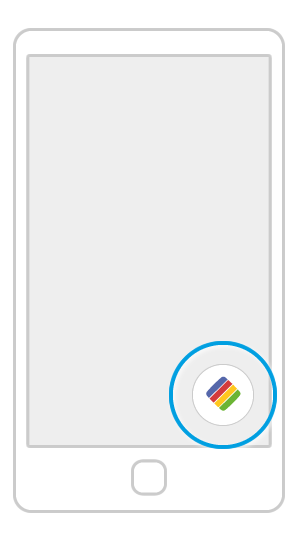
Schritt 11
ismartgate-App
Sie kehren zu dem Schritt zurück, den Sie vor "Wi-Fi Connection" gemacht haben.
Vergewissern Sie sich, dass Ihr iPhone mit demselben Wi-Fi verbunden ist wie das ismartgate.
Klicken Sie auf "Weiter".
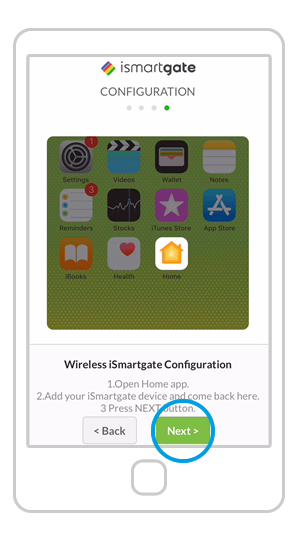
Schritt 12
Geräte
Die App sucht nun nach zu verbindenden Geräten. Sobald sie gefunden wurde, sehen Sie ein Symbol für Ihr ismartgate-Gerät. Klicken Sie auf auf es.
Wenn die "iSmartgate Access App" Ihr "ismartgate-Gerät" nicht findet, folgen Sie diesen Schritten:
1) Gehen Sie zu den Haupteinstellungen Ihres iPhone
2) Gehe zu Datenschutz > Lokales Netzwerk
3) Vergewissern Sie sich, dass das "iSmartgate" diese Berechtigung hat ermöglicht.
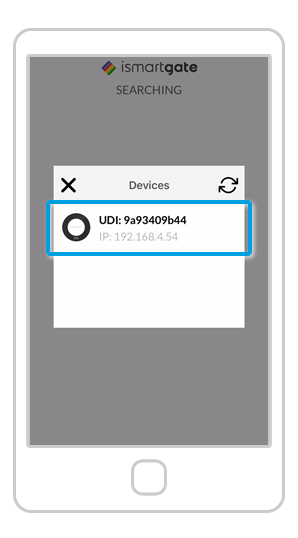
Schritt 13
Türen konfigurieren
Es ist nun an der Zeit, Ihr ismartgate zu programmieren:
1. Wählen Sie Ihre bevorzugte Sprache
2. Drücken Sie . "Weiter".
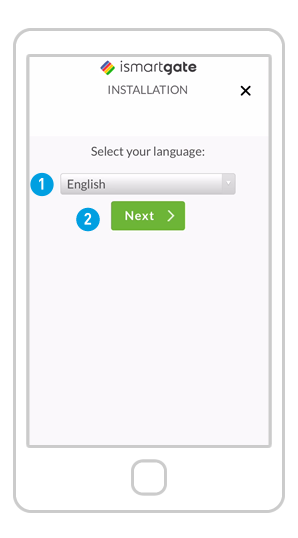
Schritt 14
Türen konfigurieren
Legen Sie fest, wie viele Türen Sie kontrollieren möchten:
1. Start "Ermöglichung von" TÜR 1
2. Blättern Sie unten.
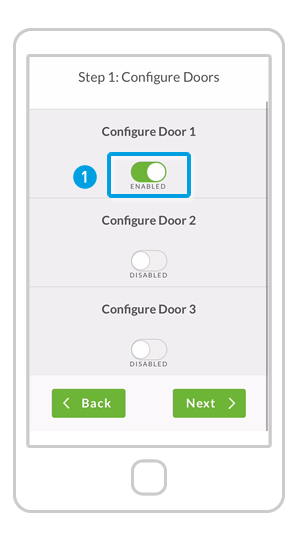
Schritt 15
Türen konfigurieren
(1) Füllen Sie die unter Felder:
1. der Türmodus: Garage / Tor
2. die Tor-Bilder: Standard / Benutzerdefiniert (Sie können Bilder von Ihrem offenen/geschlossenen Garagentor hochladen)
3. der Name der Tür
4. der Sensortyp. Sorgfältig prüfen!
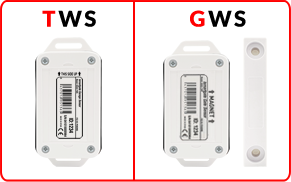
5. Sensor-ID
(2) Schriftrolle unten
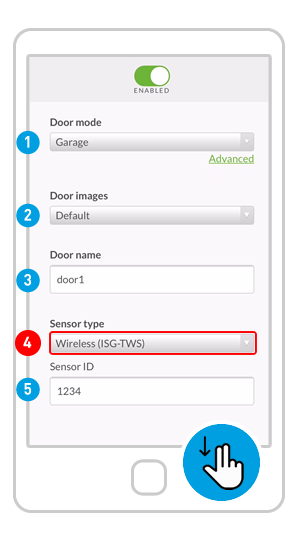
Hier finden Sie die vollständige ismartgate HomeKit-Einrichtung ismartgate HomeKit-Einrichtung
Wenn Sie Fragen haben, können Sie sich gerne an uns wenden unter support@ismartgate.com